Dalam panduan ini, kita akan membahas tab Animations dari Chrome Developer Tools. Fungsi ini sangat berguna saat Anda bekerja dengan animasi dan transisi CSS atau ingin menyelidiki animasi yang sudah ada. Anda akan belajar cara menganalisis dan mengoptimalkan animasi secara detail untuk meningkatkan kinerjanya dengan menyesuaikan fungsi waktu dan properti. Mari kita bahas langkah-langkahnya bersama-sama.
Temuan Utama
- Tab Animations menyediakan representasi visual dari animasi CSS.
- Anda dapat menyelidiki dan menyesuaikan detail animasi secara mendetail.
- Perubahan pada waktu dan properti animasi dapat signifikan meningkatkan kinerja.
Panduan Langkah demi Langkah
Pertama, buka Chrome Developer Tools. Tekan tombol F12 atau klik kanan pada situs web dan pilih "Periksa".
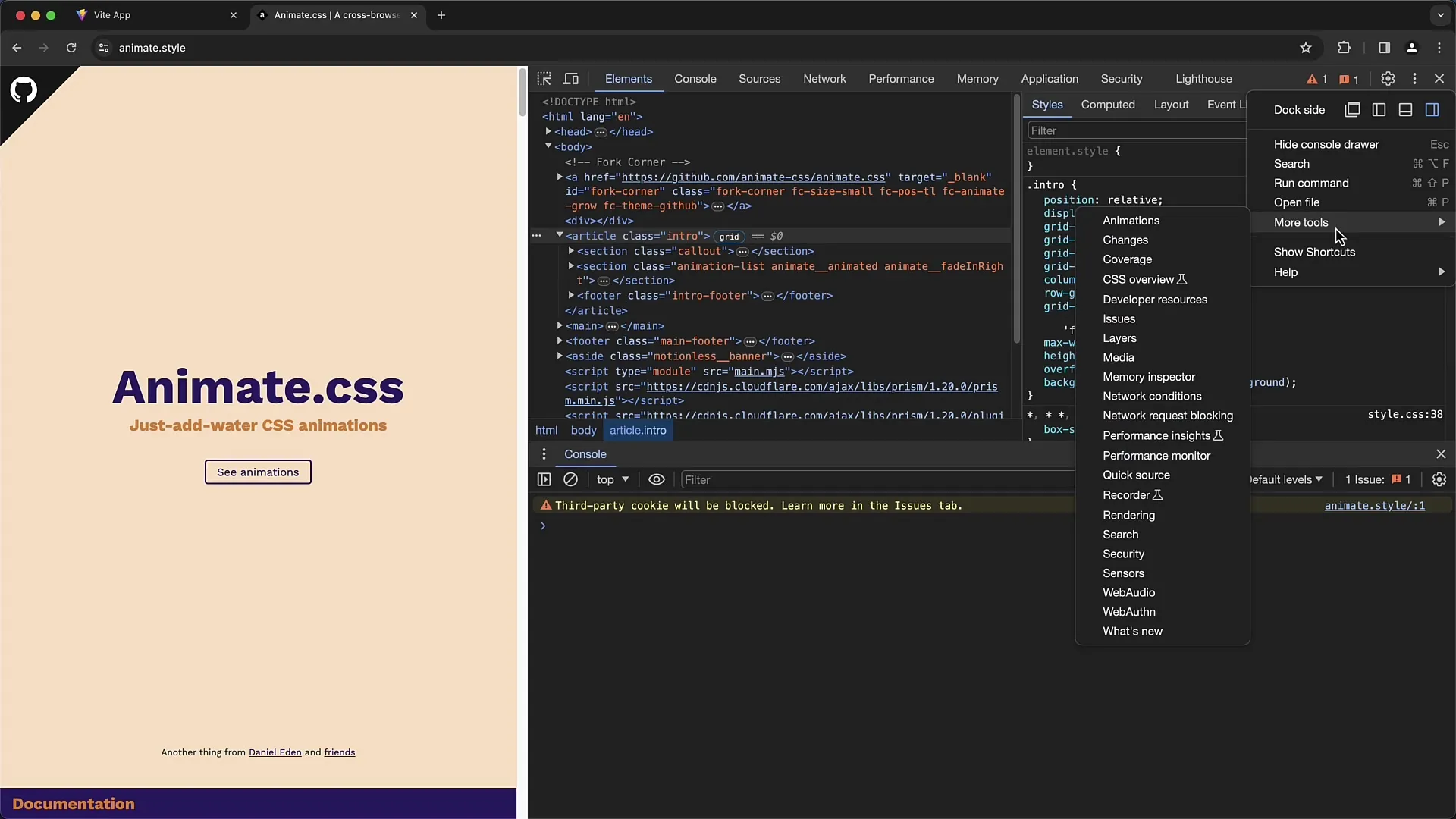
Setelah Developer Tools terbuka, navigasikan ke tab "Animations", yang terletak di menu "Tools". Klik untuk mengaktifkan tab Animasi.
Sekarang Anda berada di halaman dengan animasi berjalan. Dalam contoh kita, kami menggunakan laman "animatestyle". Muat ulang halaman untuk mengamati animasi yang akan muncul ketika muncul di layar.
Saat halaman dimuat ulang, Anda akan melihat animasi yang melompat dari atas. Tab Animations sekarang menunjukkan animasi yang sedang berjalan dalam loop.
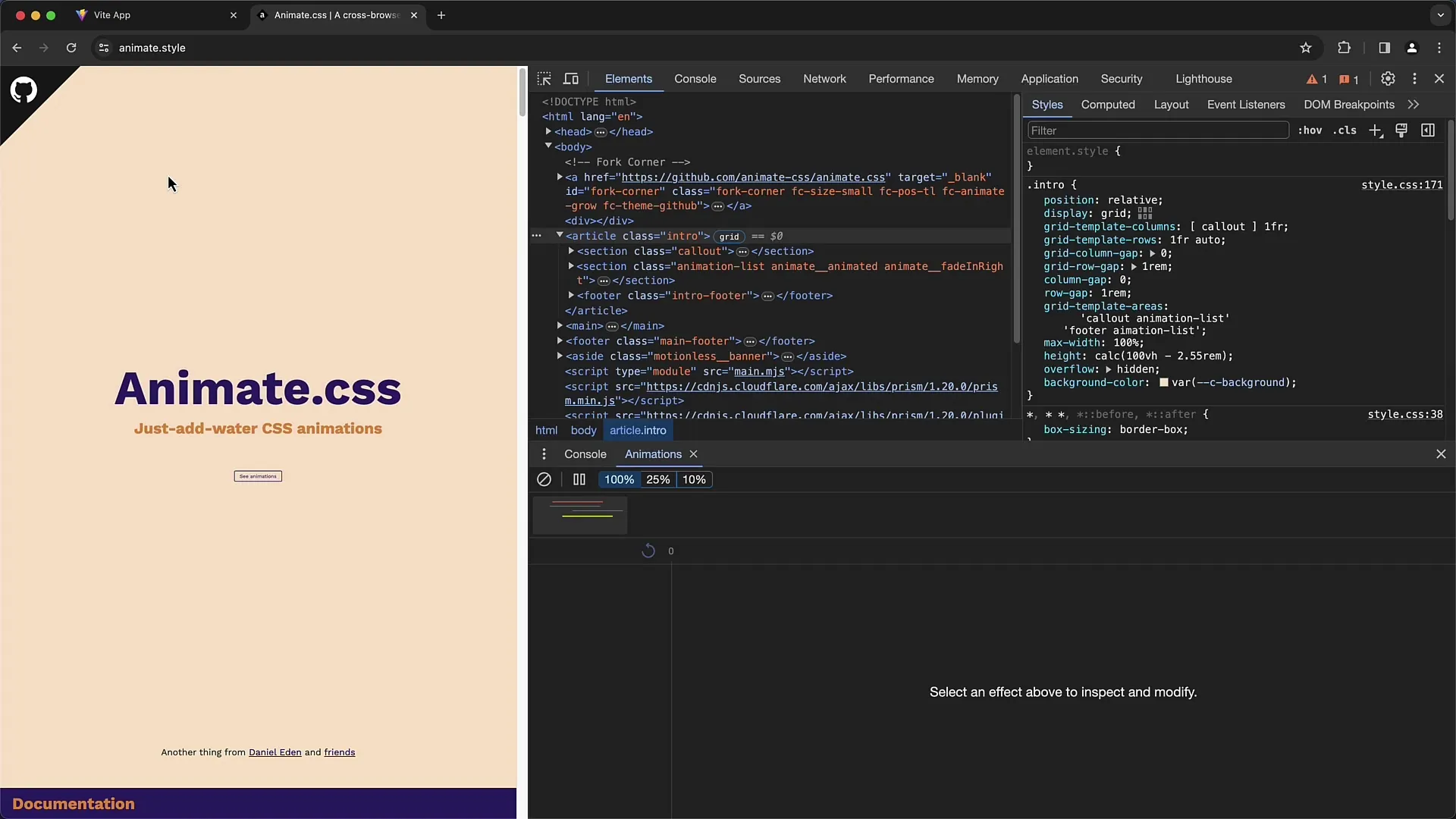
Jika Anda mengarahkan kursor ke animasi, animasi akan diputar dalam loop. Klik pada tampilan di tab Animasi untuk melihat animasi dengan lebih rinci.
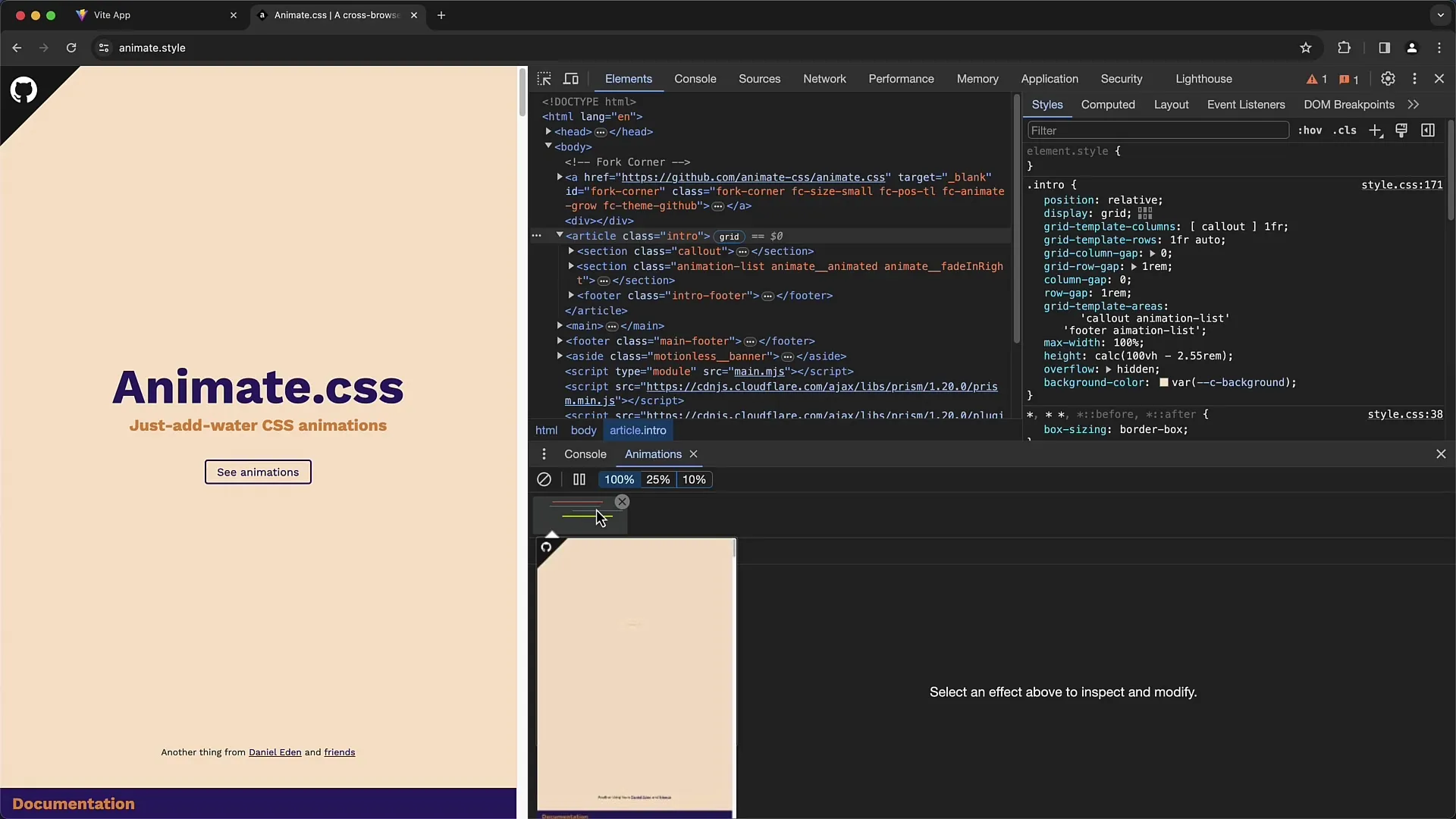
Bagian penting dari Tab Animasi adalah bookmark, yang dapat Anda gunakan untuk menganalisis status animasi. Geser bookmark ini untuk melihat di mana animasi dan transisi berbeda dimulai dan berakhir, serta mengamati kurva yang terkait.
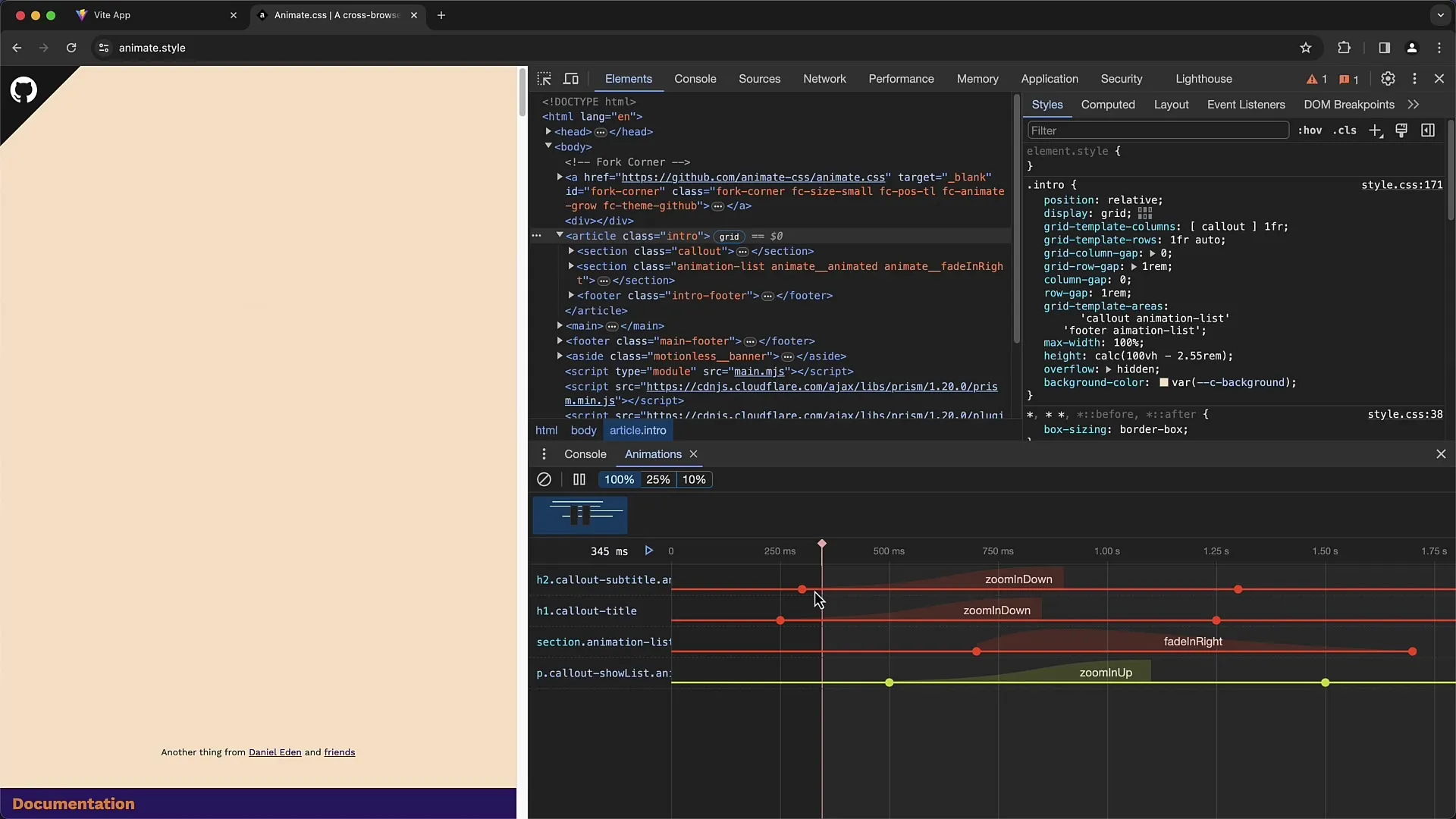
Saat Anda melihat animasi tertentu - pada contoh ini, "zoom in down" - Anda dapat melihat detail animasi. Anda dapat mengidentifikasi titik-titik animasi yang berbeda dan memahami bagaimana evolusinya.
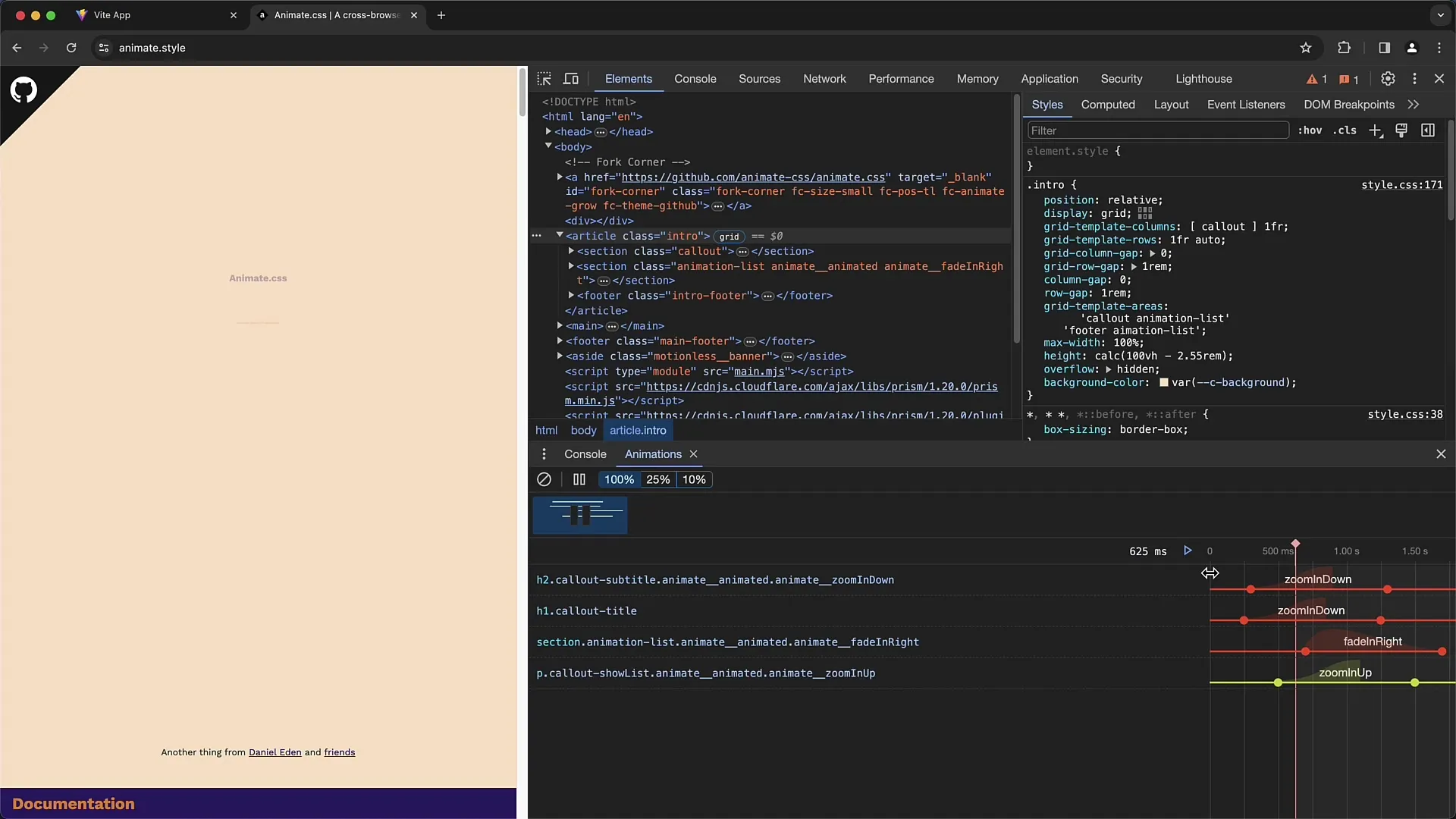
Anda juga memiliki kemampuan untuk menyesuaikan animasi secara langsung. Misalnya, Anda dapat bergeserkan bookmark ke depan untuk melihat bagaimana animasi terlihat ketika Anda melakukan perubahan.
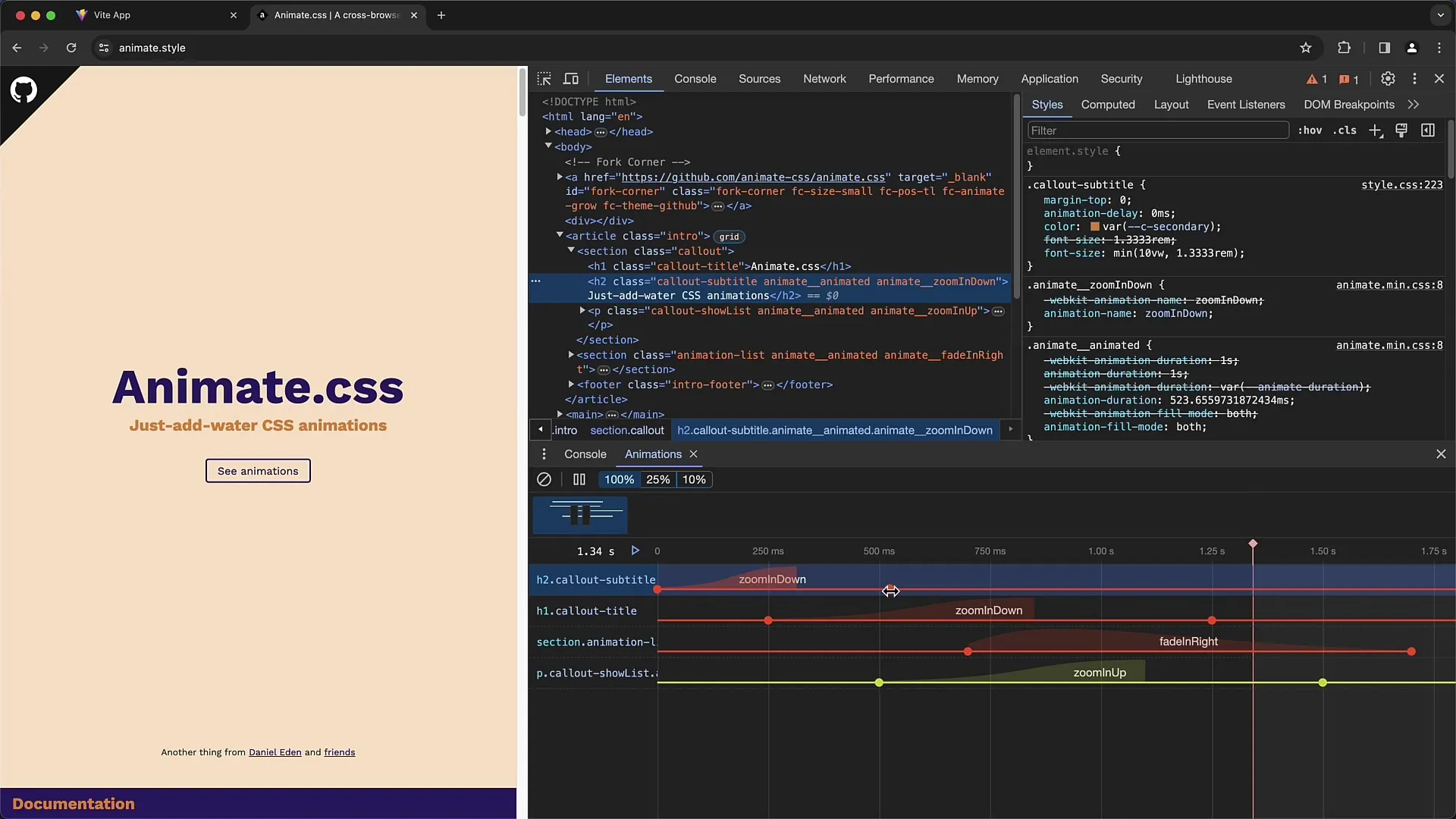
Penyesuaian ini akan membantu Anda memahami bagaimana efek perubahan pada jalur animasi dan properti bisa terjadi.
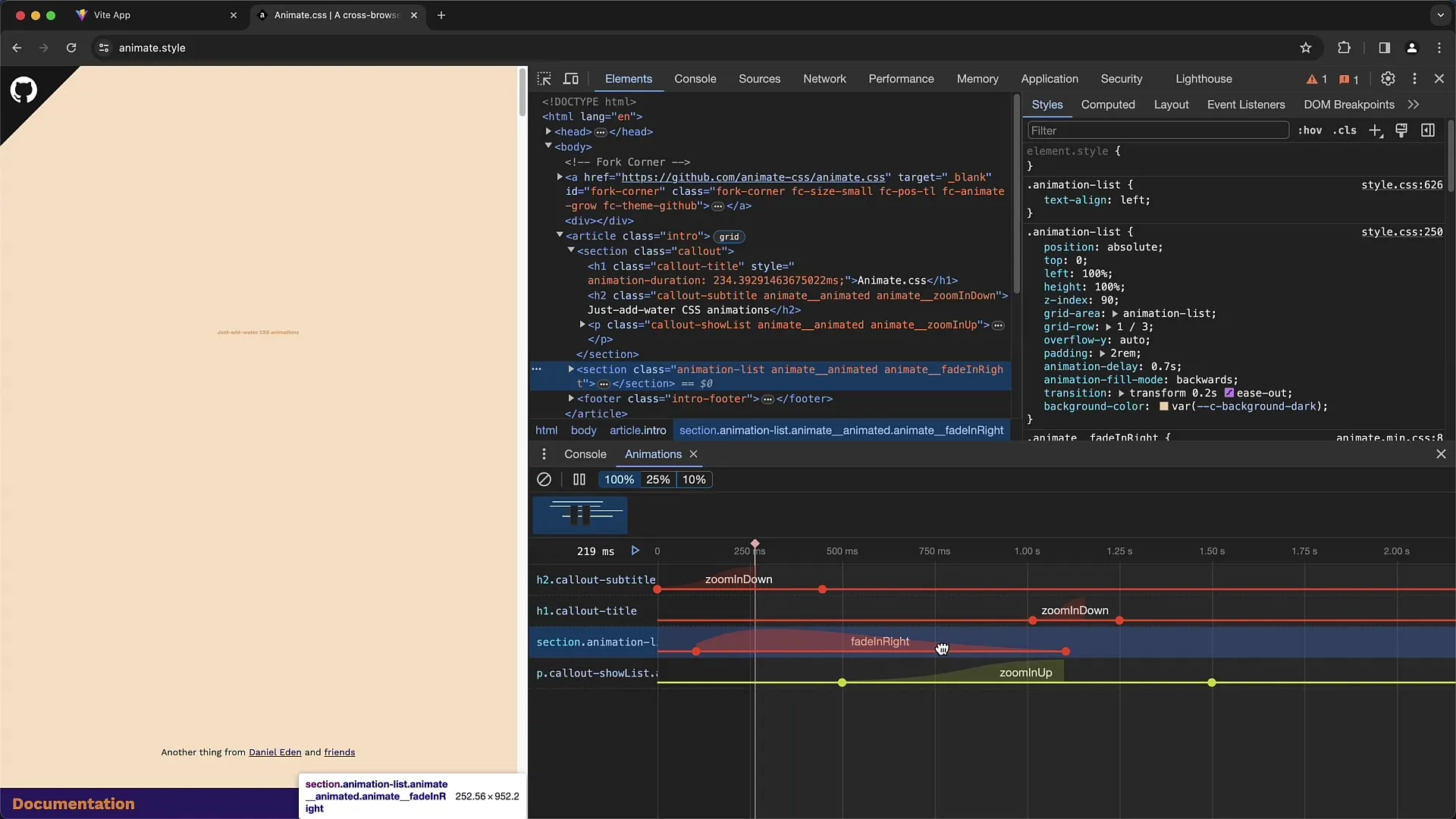
Untuk mengubah kecepatan pemutaran, Anda dapat menggunakan persentase yang disediakan di tab Animasi. Tombol Putar memungkinkan Anda untuk memeriksa animasi yang disesuaikan dari awal.
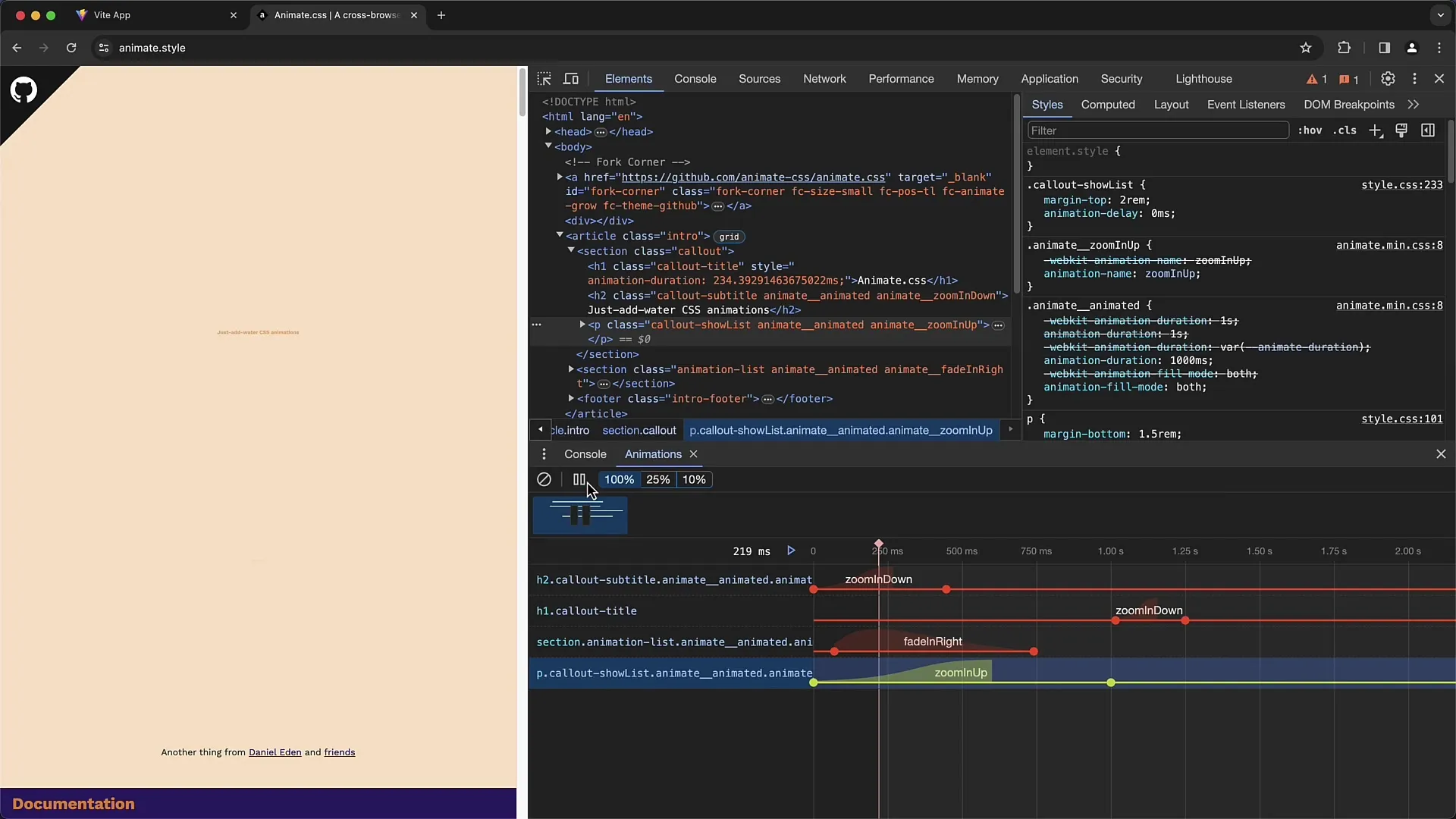
Jika Anda puas dengan perubahan yang telah Anda buat, muat ulang halaman untuk melihat apakah animasi asli atau animasi yang diedit oleh Anda yang dimuat.

Tab Animasi sangat berharga ketika Anda ingin menyelidiki animasi secara detail untuk kemungkinan melakukan penyesuaian yang dapat meningkatkan hasil akhir.
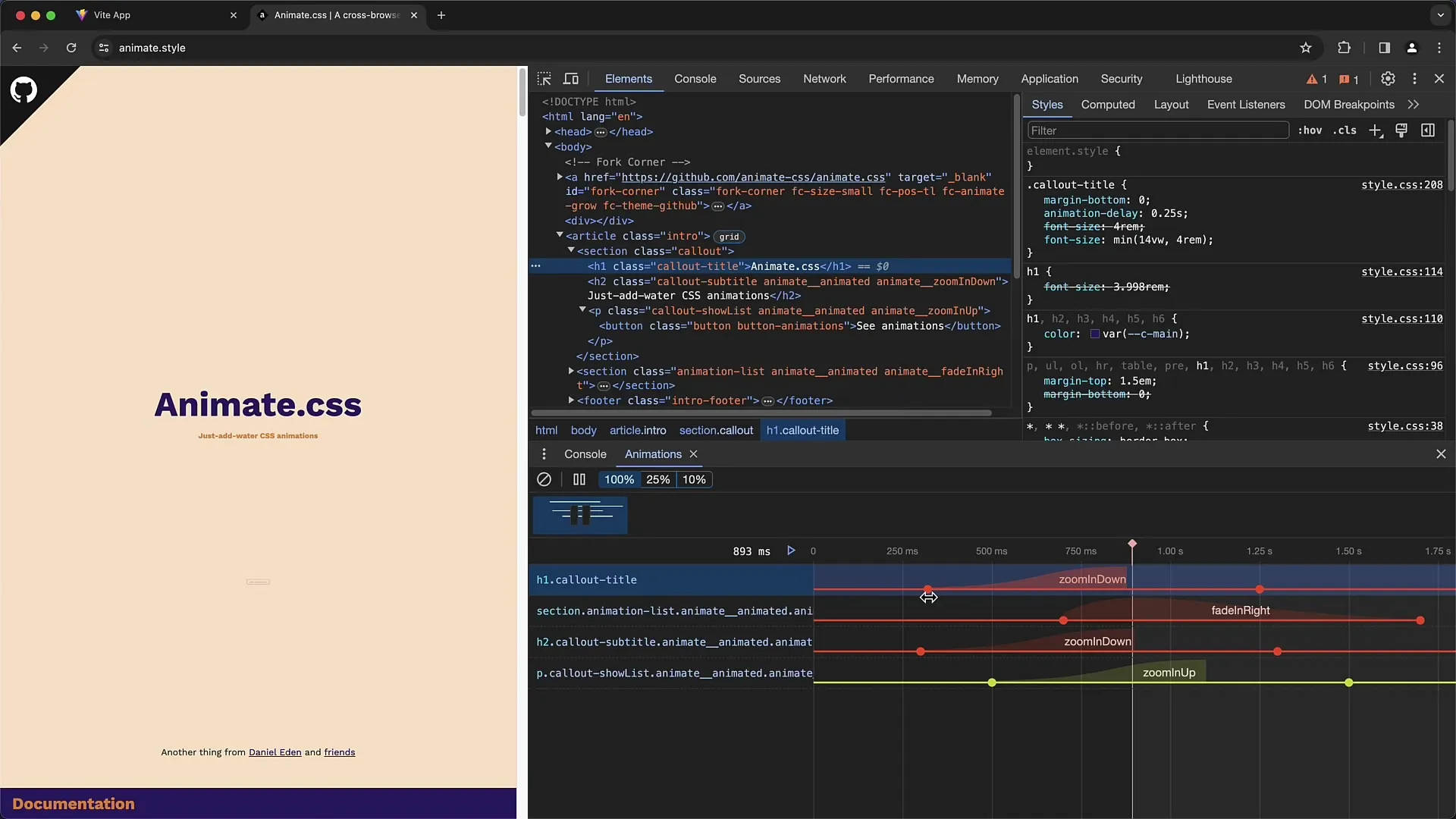
Melihat "Durasi Animasi" misalnya, memberi Anda gambaran cepat tentang durasi animasi Anda. Dengan mengklik durasi, Anda dapat mengidentifikasi bagian spesifik di mana animasi diatur.
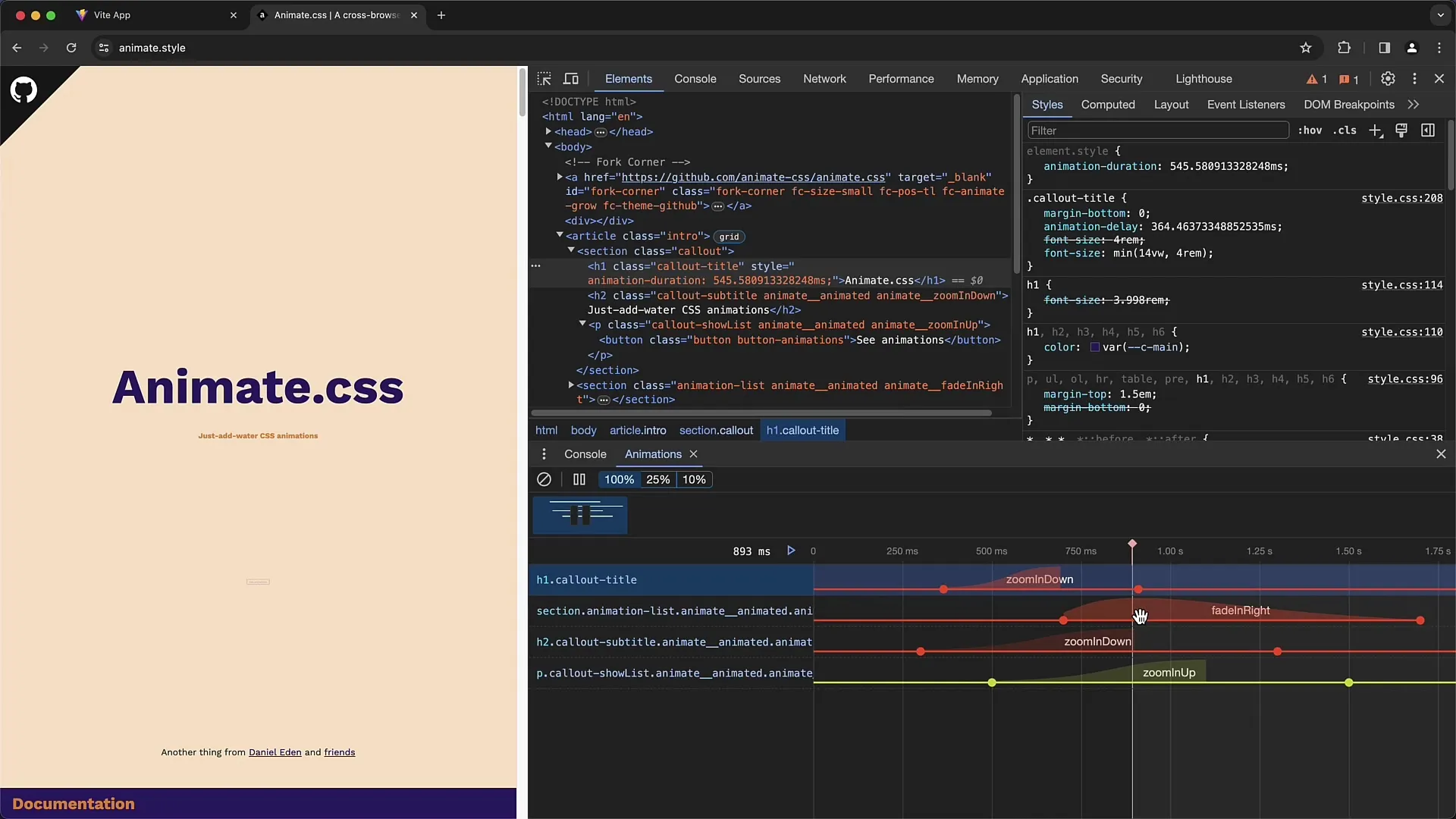
Dengan penyesuaian semacam itu, tab Animasi memungkinkan penyetelan halus dari animasi. Anda dapat menyalin kode CSS untuk animasi tersebut untuk digunakan nanti dalam lembar gaya Anda sendiri.
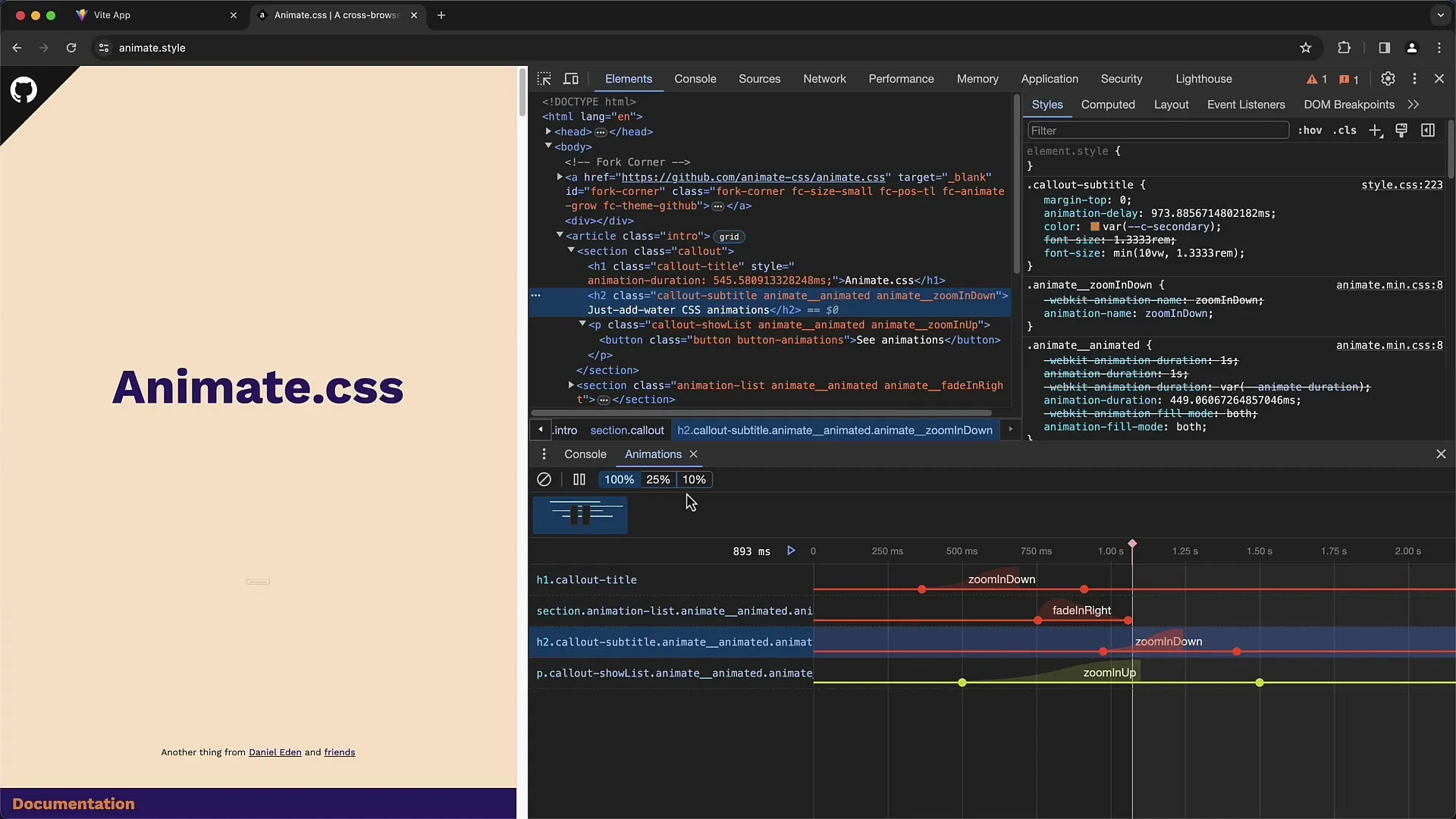
Itu adalah pengantar komprehensif ke dalam Tab Animasi di Chrome Developer Tools.
Ringkasan
Dalam tutorial ini, Anda telah belajar cara menganalisis dan menyesuaikan animasi CSS di Tab Animasi Chrome Developer Tools. Kami telah menjelaskan langkah-langkah yang diperlukan untuk memeriksa animasi, mengubah parameter mereka, dan mengoptimalkan kinerjanya.
Pertanyaan Umum
Apa fungsi dari Tab Animasi di Chrome Developer Tools?Tab Animasi memungkinkan Anda untuk menganalisis dan menyesuaikan animasi CSS secara detail.
Bagaimana cara memutar animasi dalam Tab Animasi?Anda dapat memutar animasi dengan tombol Putar dan menggunakan penanda untuk menavigasi melalui perkembangan waktu.
Bisakah saya melakukan perubahan pada animasi?Ya, Anda dapat menyesuaikan properti animasi untuk mengubah tampilan dan waktu animasi.
Bagaimana cara menyalin animasi yang disesuaikan?Anda dapat menyalin kode CSS langsung dari Tab Animasi dan memasukkannya ke dalam lembar gaya Anda sendiri.


